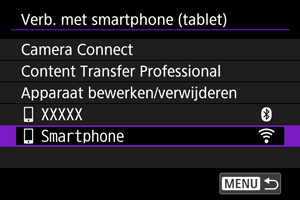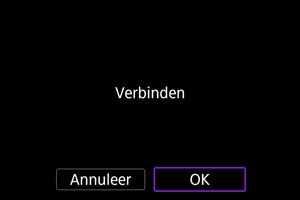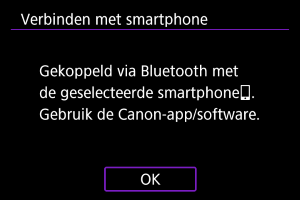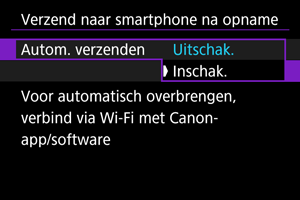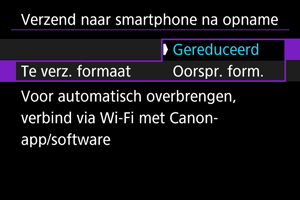Verbinden met een smartphone of tablet
- Bluetooth en Wi-Fi op een smartphone inschakelen
- De app op een smartphone installeren
- Bluetooth-koppeling en Wi-Fi-verbinding met Smartphones
- Hoofdfuncties van Camera Connect
- Een Wi-Fi-verbinding onderhouden als de camera is uitgeschakeld
- Verbinding makan met Smartphones zonder Bluetooth-koppeling
- Apparaten voor verbindingen bewerken/verwijderen
- Opnieuw verbinden met gebruik van verbindingsinformatie
- Automatische beeldoverdracht naar een smartphone tijdens opname
- Beelden verzenden naar een smartphone vanaf de camera
Nadat de camera en de smartphone via Bluetooth zijn gekoppeld, kunt u het volgende doen.
- Een Wi-Fi-verbinding tot stand brengen via alleen de smartphone ().
- Een Wi-Fi-verbinding tot stand brengen met de camera ook als deze is uitgeschakeld ().
- De camera op afstand bedienen vanaf een smartphone ().
U kunt ook de volgende handelingen uitvoeren nadat u de camera via Wi-Fi met een smartphone hebt verbonden.
Bluetooth en Wi-Fi op een smartphone inschakelen
Schakel Bluetooth en Wi-Fi in vanaf het instellingenscherm van de smartphone. Houd er rekening mee dat koppelen met de camera niet mogelijk is vanaf het Bluetooth-instellingenscherm van de smartphone.
De app op een smartphone installeren
Installeer de app op een Android-smartphone of een iPhone.
- Gebruik de nieuwste versie van het besturingssysteem van de smartphone.
- De app kan worden geïnstalleerd via Google Play of de App Store. Google Play en de App Store zijn tevens bereikbaar met de QR-codes die verschijnen als de camera via Wi-Fi wordt gekoppeld of verbonden met een smartphone.
Opmerking
- Controleer de vereiste besturingsprogrammaversie op de downloadsite van de app.
- Voorbeeldschermen en andere informatie in deze handleiding komen mogelijk niet overeen met de daadwerkelijke gebruikersinterface-elementen na updates van de camerafirmware, de app, Android of iOS.
Bluetooth-koppeling en Wi-Fi-verbinding met Smartphones
-
Selecteer [OK].
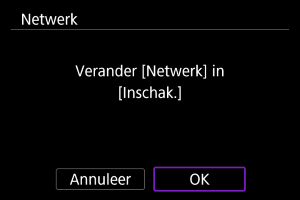
- Dit scherm wordt niet weergegeven als de netwerkinstelling al op [Inschak.] staat.
-
Selecteer [Camera verbinden].
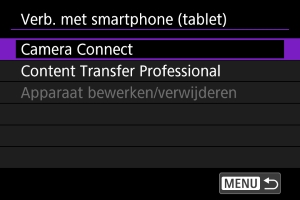
-
Selecteer [Voeg apparaat voor verbinding toe].
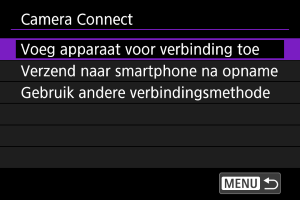
-
Selecteer [OK].
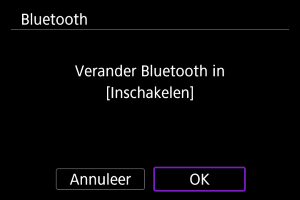
- Dit scherm wordt niet weergegeven als de Bluetooth-instelling al op [Inschak.] staat.
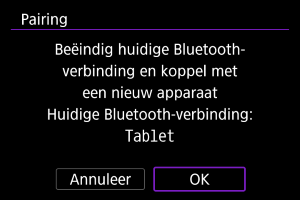
- Als de camera al aan een ander apparaat is gekoppeld, wordt een bericht weergegeven. Selecteer [OK] om de huidige Bluetooth-verbinding te beëindigen.
-
Druk op
.
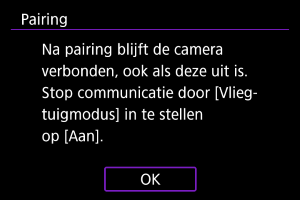
-
Begin met koppelen.
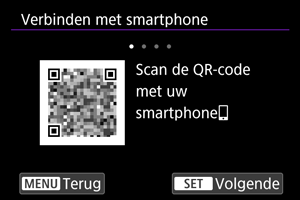
- Druk op
om de koppeling te starten.
- Als Camera Connect niet is geïnstalleerd, gebruikt u de smartphone om de QR-code op het scherm te scannen, gaat u naar Google Play of App Store om Camera Connect te installeren, en drukt u op
om te beginnen met koppelen.
- Druk op
-
Start Camera Connect.
- Volg de instructies in de app om de camera voor koppeling te selecteren.
-
Zet een Bluetooth-verbinding op.
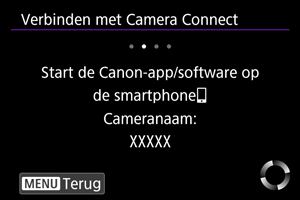
- Als er een bericht op de smartphone verschijnt, gebruikt u de smartphone zoals aangegeven.
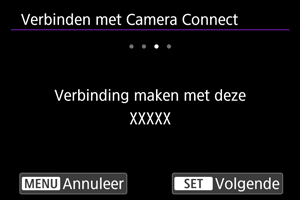
- Druk op
.
-
Voltooi het verbindingsproces.
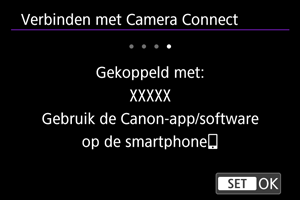
- Druk op
.
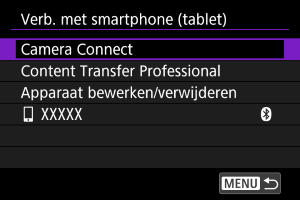
- De naam van het verbonden apparaat wordt weergegeven.
- Druk op
Waarschuwing
- Een Bluetooth-verbinding gebruikt ook accustroom nadat automatisch uitschakelen op de camera is geactiveerd. Daardoor kan het gebeuren dat het accuniveau al vrij laag is als u de camera gebruikt.
- Problemen met koppelen oplossen
- Het behouden van koppelingsrecords voor eerder gekoppelde camera's op uw smartphone voorkomt dat deze met deze camera worden gekoppeld. Voordat u probeert opnieuw te koppelen, verwijdert u de koppelingsrecords voor eerder gekoppelde camera's vanaf het Bluetooth-instellingenscherm van uw smartphone.
-
Tik op een Camera Connect-functie.
- Zie Hoofdfuncties van Camera Connect voor de functies van Camera Connect.
- Tik op een Camera Connect-functie om een Wi-Fi-verbinding te starten. Tik op [Join/Verbind] wanneer er een bericht verschijnt waarin u wordt gevraagd de verbinding met de camera te bevestigen.
-
Bevestig dat de apparaten zijn verbonden via Wi-Fi.
De Wi-Fi-verbinding met een smartphone is nu voltooid.
- Als u de Wi-Fi-verbinding wilt verbreken, selecteert u [Verbreken] op het scherm [
Communiceren].
- Als u de Wi-Fi-verbinding afsluit, wisselt de camera naar de Bluetooth-verbinding.
- Voor het herstellen van de verbinding start u Camera Connect en tikt u op de gewenste functie.
[ Communiceren]-scherm
Communiceren]-scherm
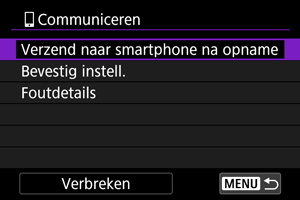
Hoofdfuncties van Camera Connect
Images on camera/Beelden op camera
- U kunt beelden bekijken, verwijderen en classificeren.
- Beelden kunnen op een smartphone worden opgeslagen.
Remote live view shooting/Op afstand Live View-opnames
- Biedt de mogelijk op afstand beelden te maken terwijl u live op de smartphone kijkt.
Auto transfer/Automatische overdracht
- Hiermee kunnen camera- en app-instellingen worden aangepast voor automatische overdracht van uw opnamen ().
Bluetooth remote controller/Afstandsbediening met Bluetooth
- Biedt de mogelijkheid de camera op afstand te bedienen vanaf een smartphone die via Bluetooth is verbonden. (Niet beschikbaar bij verbinding via Wi-Fi.)
- Automatisch uitschakelen is uitgeschakeld terwijl u de afstandsbediening met Bluetooth gebruikt.
Camera settings/Camera-instellingen
- Camera-instellingen kunnen worden gewijzigd.
Updating camera firmware/Camerafirmware updaten
- Hiermee worden camerafirmware-updates ingeschakeld.
Opmerking
- Voor details over andere functies kunt u het hoofdscherm van Camera Connect bekijken.
Een Wi-Fi-verbinding onderhouden als de camera is uitgeschakeld
Ook als de aan-/uitschakelaar van de camera op staat, kunt u met de smartphone door beelden op de camera bladeren of andere handelingen uitvoeren zolang de camera via Bluetooth aan een smartphone is gekoppeld.
Als u de verbinding met de camera via Wi-Fi of Bluetooth niet wilt behouden wanneer deze is uitgeschakeld, stelt u [: Vliegtuigmodus] in op [Aan] of stelt u [
: Inst. v. Bluetooth] in op [Uitschak.].
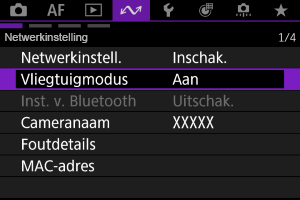
Waarschuwing
- Deze functie kan niet meer worden gebruikt als de draadloze instellingen zijn gereset of als de smartphone-verbindingsinformatie is gewist.
Verbinding makan met Smartphones zonder Bluetooth-koppeling
In deze sectie wordt beschreven hoe u een directe Wi-Fi-verbinding met een smartphone kunt maken zonder Bluetooth-koppeling.
Verbinden met een smartphone of tablet
-
Selecteer [OK].
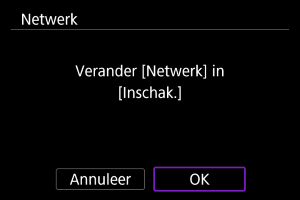
- Dit scherm wordt niet weergegeven als de netwerkinstelling al op [Inschak.] staat.
-
Selecteer een optie.
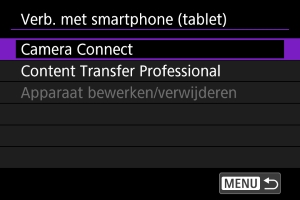
-
Als u [Camera verbinden] hebt geselecteerd, selecteert u [Gebruik andere verbindingsmethode] op het scherm [Camera verbinden].
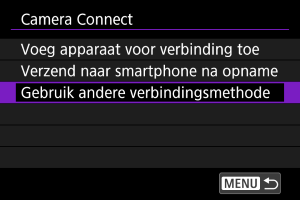
-
Als u [Content Transfer Professional] hebt geselecteerd, selecteert u [Voeg apparaat voor verbinding toe] op het scherm [Content Transfer Professional].
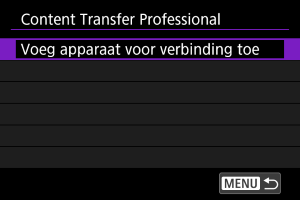
-
-
Installeer de app op een smartphone.
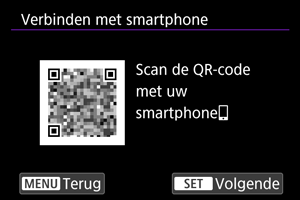
- Als de app niet is geïnstalleerd, gebruikt u de smartphone om de QR-code op het scherm te scannen, gaat u naar Google Play of App Store om de app te installeren, en drukt u op
.
- Als de app niet is geïnstalleerd, gebruikt u de smartphone om de QR-code op het scherm te scannen, gaat u naar Google Play of App Store om de app te installeren, en drukt u op
-
Selecteer [Nieuwe instellingen].
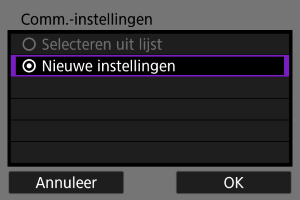
- Selecteer [OK] om naar het volgende scherm te gaan.
- Door [Selecteren uit lijst] te selecteren wanneer de instellingen al op de camera zijn geregistreerd, kunt u de geregistreerde instellingen toepassen.
-
Selecteer [OK].
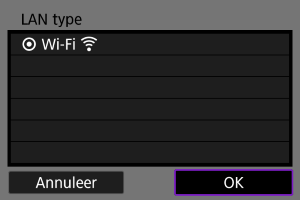
- Zie Basiscommunicatie-instellingen voor instructies over het configureren van communicatiefuncties.
-
Sla de instellingen op.

- Druk op
.
- Nadat de communicatie-instellingen zijn voltooid, wordt u in een bericht op de camera gevraagd om vanaf de smartphone verbinding te maken.
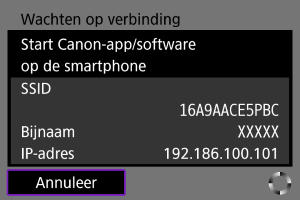
- Druk op
-
Start de app.
- Volg de instructies in de app om de camera te selecteren.
-
Selecteer [OK].
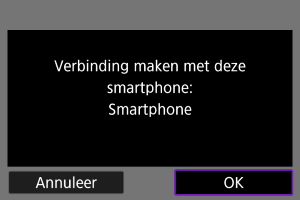
Apparaten voor verbindingen bewerken/verwijderen
Sluit de Wi-Fi-verbinding voordat u verbindingsinstellingen voor andere apparaten bewerkt of verwijdert.
-
Selecteer [Apparaat bewerken/verwijderen].
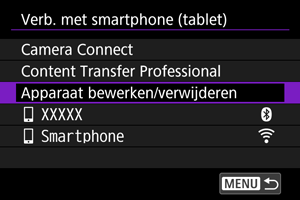
-
Selecteer het beoogde apparaat.
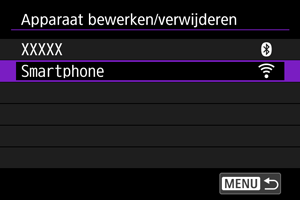
-
Selecteer een optie.
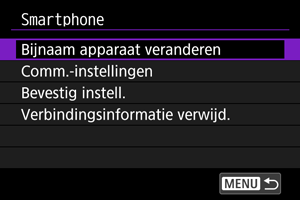
Bijnamen van apparaten wijzigen
U kunt de bijnaam veranderen van apparaten waarmee de camera verbinding maakt.
Communicatie-instellingen
Configureerbare instellingen zijn bijvoorbeeld wireless LAN en IP-adres.
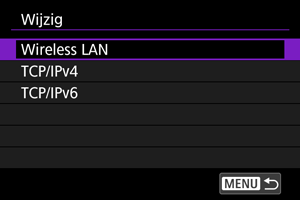
- Selecteer [Wireless LAN] om bijvoorbeeld de doel-SSID te wijzigen.
- Selecteer [TCP/IPv4] om netwerkgerelateerde instellingen te configureren, zoals het IP-adres.
- Selecteer [TCP/IPv6] om instellingen die worden gebruikt voor IPv6 () te configureren.
- Niet alle items worden weergegeven, afhankelijk van de communicatie-instellingen.
Verbindingsinformatie verwijderen
U kunt de verbindingsinformatie verwijderen.
Opnieuw verbinden met gebruik van verbindingsinformatie
De geconfigureerde verbindingsinformatie kan worden gebruikt om opnieuw verbinding te maken.
Automatische beeldoverdracht naar een smartphone tijdens opname
Uw opnamen kunnen automatisch worden verzonden naar een smartphone. Voordat u deze stappen doorloopt, dient u ervoor te zorgen dat de camera en de smartphone met elkaar verbonden zijn via Wi-Fi.
Beelden verzenden naar een smartphone vanaf de camera
U kunt de camera gebruiken om beelden te verzenden naar een smartphone die is verbonden via Wi-Fi.
Het menuscherm weergeven
-
Schakel over naar afspelen.
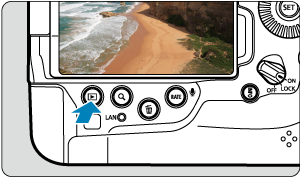
-
Druk op de knop
(
).
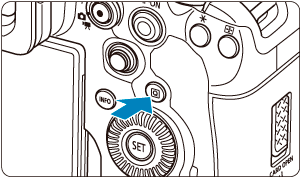
-
Selecteer [Bld. n. smartphone vrz.].
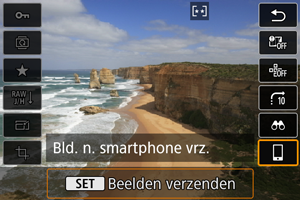
- Als u deze stap uitvoert terwijl u verbonden bent via Bluetooth, wordt een bericht weergegeven waarin u wordt gevraagd een Wi-Fi-verbinding te maken. Druk op
en tik vervolgens op een Camera Connect-functie om verbinding te maken via Wi-Fi, en start vervolgens opnieuw vanaf stap 1.
- Als u deze stap uitvoert terwijl u verbonden bent via Bluetooth, wordt een bericht weergegeven waarin u wordt gevraagd een Wi-Fi-verbinding te maken. Druk op
-
Selecteer een beeld.

-
Druk op
.
-
Het menu wordt weergegeven.

-
De grootte instellen van de beelden die u wilt verzenden
-
Selecteer een optie.

-
In [Te verz. formaat] kunt u het formaat selecteren van beelden die moeten worden verzonden.

-
Opmerking
- Bij het verzenden van meerdere beelden kunt u voorafgaand aan de verzending op het bevestigingsscherm ook [Te verz. formaat] zo nodig wijzigen.
Het huidige beeld verzenden
-
Selecteer een optie.

-
In [Te verz. formaat] kunt u het formaat selecteren van beelden die moeten worden verzonden.
-
-
Selecteer [Wrg. bld. vrz.].

Beelden selecteren en verzenden
-
Selecteer [Gesel. verz.].

-
Selecteer de beelden die u wilt verzenden.
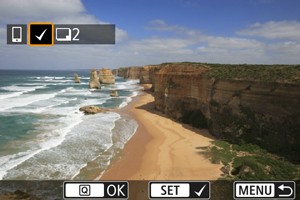
- Draai aan het instelwiel
om de te verzenden beelden te selecteren en druk vervolgens op
.
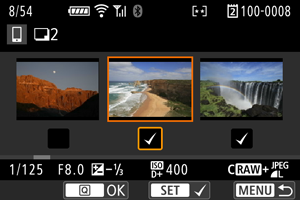
- Draai het instelwiel
naar links om over te schakelen naar het selecteren van beelden in de weergave met drie beelden. Als u wilt terugkeren naar de weergave van één opname, draait u het instelwiel
rechtsom.
- Nadat u de beelden die u wilt verzenden hebt geselecteerd drukt u op de knop
.
- Draai aan het instelwiel
-
Selecteer een optie.
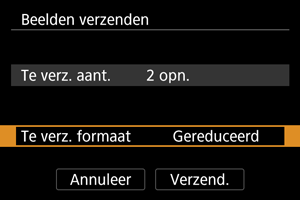
- In [Te verz. formaat] kunt u het formaat selecteren van beelden die moeten worden verzonden.
-
Selecteer [Verzend.].
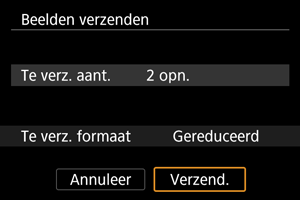
Een opgegeven bereik aan beelden verzenden
-
Selecteer [Reeks verzend.].

-
Geef het bereik van de beelden op.
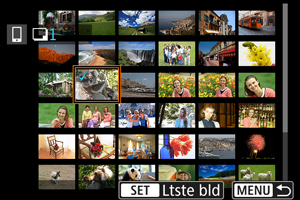
- Selecteer het eerste beeld (beginpunt).
- Selecteer vervolgens het laatste beeld (eindpunt). Een vinkje [
] wordt toegevoegd aan alle beelden binnen het bereik tussen het eerste en het laatste beeld.
- Herhaal stap 2 om nog meer beelden te selecteren.
- Als u het aantal beelden in de indexweergave wilt wijzigen, draait u aan het instelwiel
().
-
Druk op de knop
.
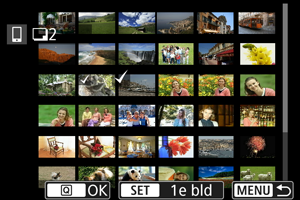
-
Selecteer een optie.
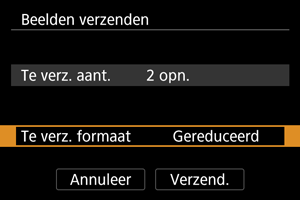
- In [Te verz. formaat] kunt u het formaat selecteren van beelden die moeten worden verzonden.
-
Selecteer [Verzend.].
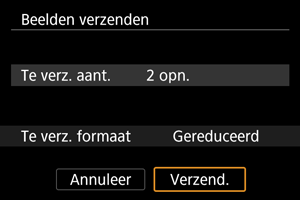
Alle beelden op een kaart verzenden
-
Selecteer [Alle op krt vrz.].

-
Selecteer een optie.

- In [Te verz. formaat] kunt u het formaat selecteren van beelden die moeten worden verzonden.
-
Selecteer [Verzend.].
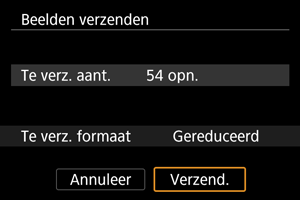
Beelden verzenden die zijn gevonden via zoeken
Alle beelden die aan de zoekcriteria voldoen zoals ingesteld in [: Beeldzoekvoork. instellen] tegelijk verzenden. Zie Zoekcriteria voor beelden instellen voor meer informatie over [
: Beeldzoekvoork. instellen].
-
Selecteer [Alle gev. vrz.].

-
Selecteer een optie.

- In [Te verz. formaat] kunt u het formaat selecteren van beelden die moeten worden verzonden.
-
Selecteer [Verzend.].
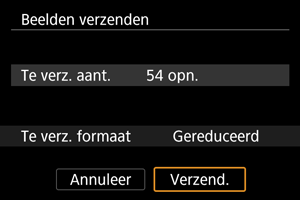
Beeldoverdracht beëindigen

- Druk op de knop
op het scherm voor beeldoverdracht.
- Als u de Wi-Fi-verbinding wilt verbreken, selecteert u [Verbreken] op het scherm [
Communiceren].
Waarschuwing
- Tijdens de beeldoverdracht kunnen geen opnamen worden gemaakt, ook al drukt u de ontspanknop van de camera helemaal in.
Opmerking
- Als u de beeldoverdracht wilt annuleren, selecteert u [Annuleer] tijdens de overdracht.
- U kunt maximaal 999 bestanden tegelijk selecteren.
- Het is raadzaam om gedurende een Wi-Fi-verbinding de energiebesparingsfunctie van de smartphone uit te schakelen.
- Het selecteren van het gereduceerde formaat voor foto's is van toepassing op alle foto's die op dat moment worden verzonden. Merk op dat foto's met formaat
niet verkleind worden.
- Wanneer u een accu als voeding voor de camera gebruikt, moet de accu volledig opgeladen zijn.